苹果手机怎么清理输入法缓存 苹果手机输入法记录清除方法
苹果手机作为一款功能强大的智能手机,输入法是我们日常使用频率较高的功能之一,然而随着使用时间的增长,输入法缓存可能会积累大量无用的数据,导致手机运行变慢。为了提高手机的运行速度和效率,清理输入法缓存是必不可少的操作。接下来我们将介绍苹果手机清理输入法缓存的方法,帮助大家更好地管理手机的存储空间和提升使用体验。
苹果手机输入法记录清除方法
具体方法:
1.首先,打开苹果手机上的“设置”,可以进入系统基本功能设置,点击左面设置图标即可,如图所示。
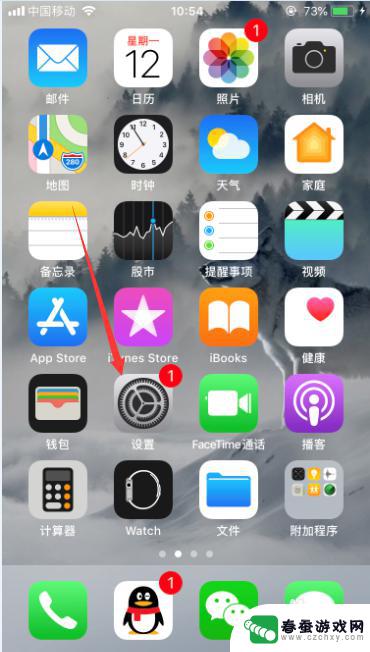
2.进入设置功能之后,选择“通用”,可以进入手机的通用功能设置,如图所示。
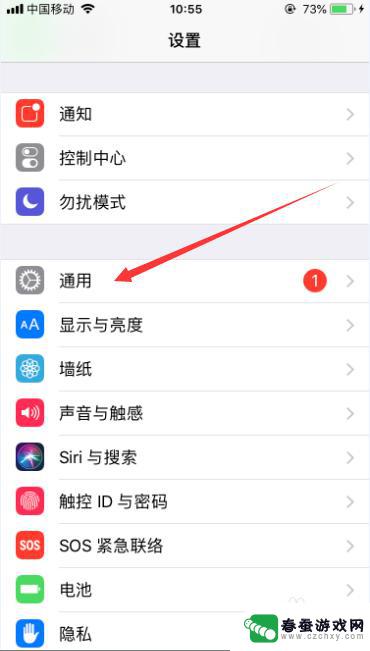
3.进入通用之后,向下滑动页面。点击最下方的“还原”,可以对手机上面一些功能还原为出厂设置,如图所示。
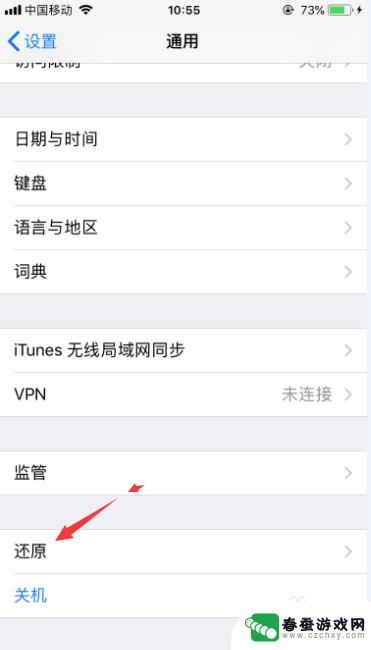
4.进入还原之后,可以看到有多个还原选项。比如说第一个还原所有内容,就是恢复手机出厂设置,但是这里我们选择“还原键盘词典”,如图所示。
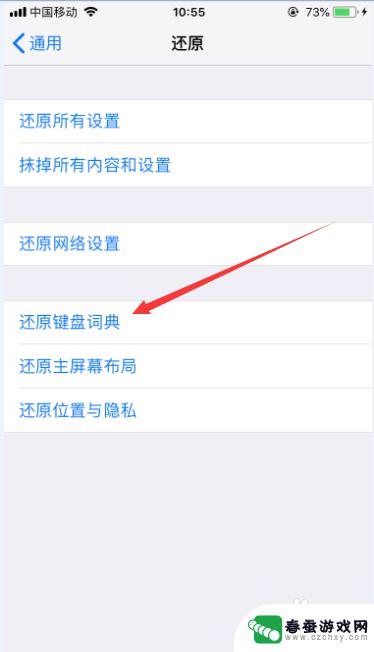
5.选择还原键盘词典之后,会让你输入你的手机密码,正确输入密码即可,如图所示。
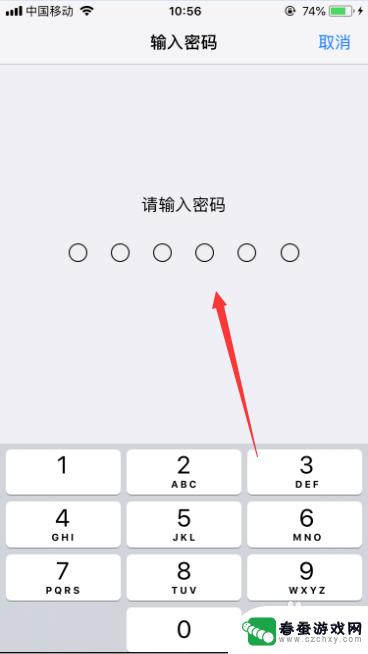
6.输入密码之后,会弹出一个还原词典的提示。“这将删除您在键盘上键入的所有自定义词,并将键盘词典恢复为出厂设置”,如果想好了,直接点击还原词典就可以了,如图所示。
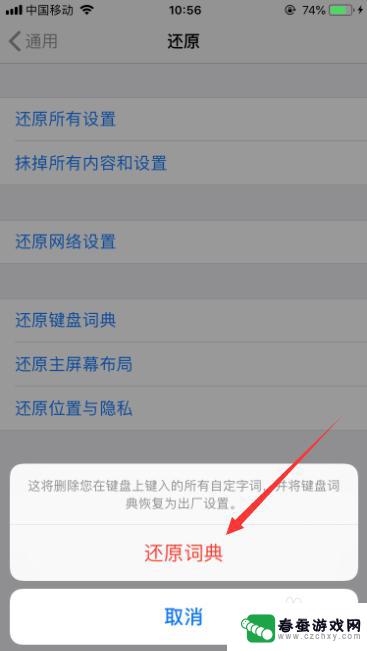
7.字典还原之后,在此打开输入法打字就可以看到,输入法已经还原为出厂设置了。
8.以上就是苹果手机输入法恢复出厂设置的方法,希望可以帮到大家。
以上就是清理苹果手机输入法缓存的方法,请参照上述步骤进行操作,希望对大家有所帮助。
相关教程
-
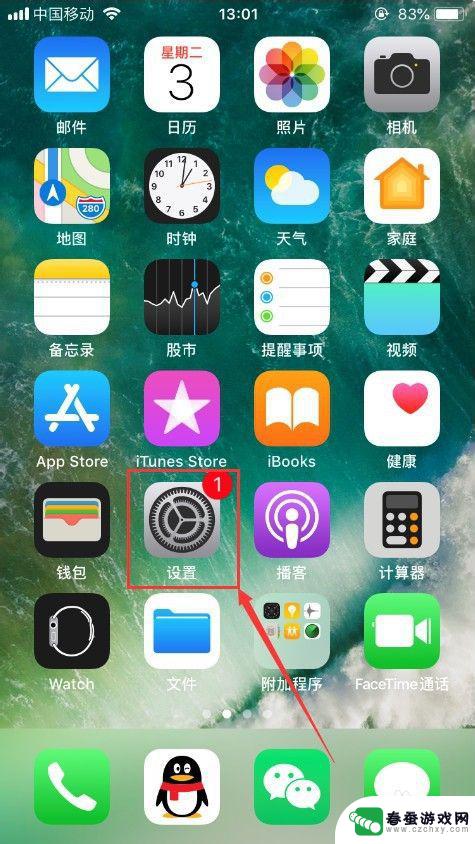 苹果手机如何彻底清理缓存 苹果手机清除缓存方法
苹果手机如何彻底清理缓存 苹果手机清除缓存方法苹果手机作为目前市场上最受欢迎的智能手机之一,经常会因为使用过程中产生的大量缓存文件而导致手机运行速度变慢,为了解决这个问题,我们可以通过一些简单的方法来彻底清理苹果手机的缓存...
2024-05-07 15:18
-
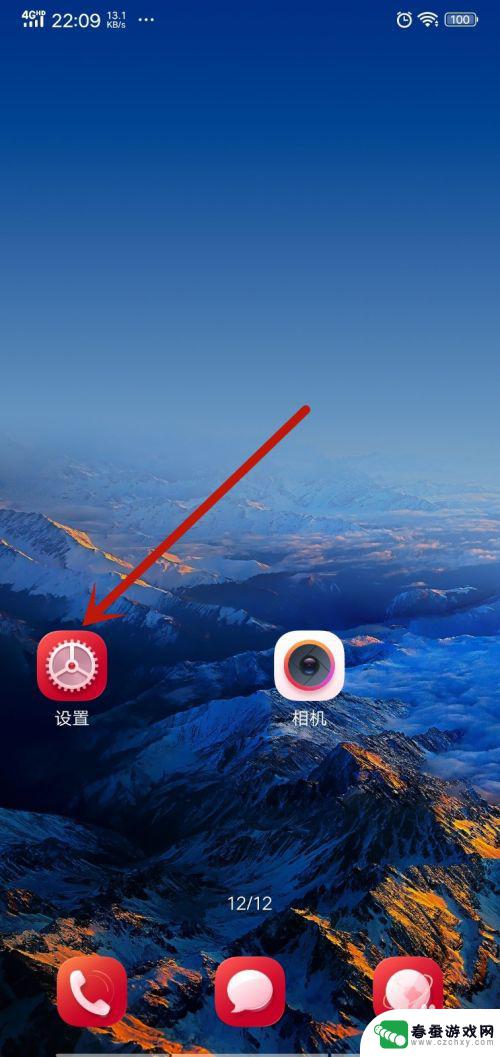 手机怎样设定输入法 怎么在手机上设置输入法
手机怎样设定输入法 怎么在手机上设置输入法在手机上设置输入法是非常重要的,因为输入法直接影响到我们的输入体验,在手机上我们可以根据个人喜好选择不同的输入法,如拼音输入法、手写输入法、语音输入法等。要设置输入法,只需要进...
2024-07-15 13:34
-
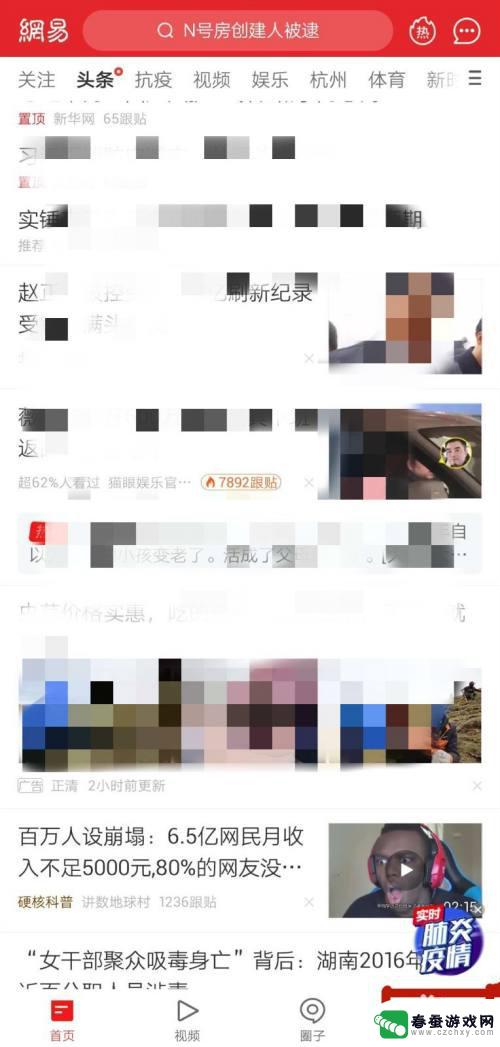 手机如何清理网易新闻垃圾 网易新闻客户端缓存清除方法
手机如何清理网易新闻垃圾 网易新闻客户端缓存清除方法在日常使用手机浏览新闻时,难免会产生大量的缓存文件和垃圾文件,影响手机运行速度和存储空间,针对网易新闻客户端,我们可以采取一些简单的方法来清理垃圾文件和缓存文件,让手机保持良好...
2024-05-28 16:18
-
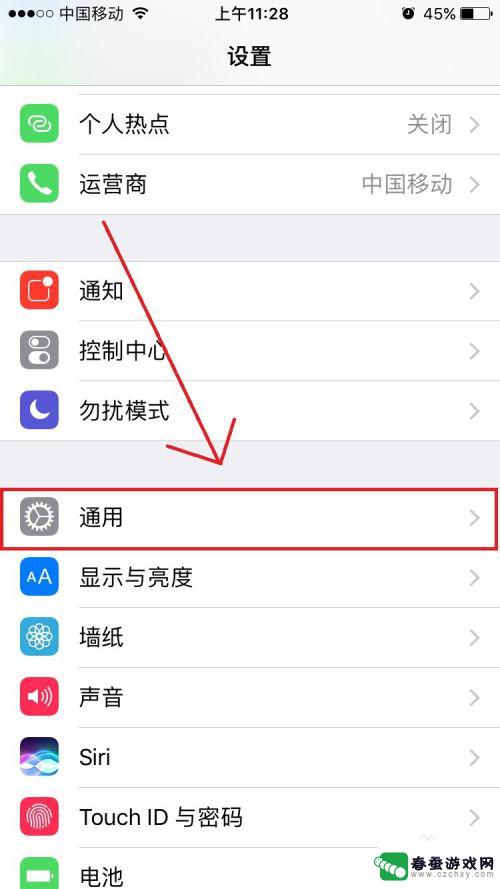 在苹果手机上如何输入日语 iPhone日文输入法设置方法
在苹果手机上如何输入日语 iPhone日文输入法设置方法在苹果手机上如何输入日语呢?其实很简单,只需要设置好iPhone的日文输入法即可,在iPhone上输入日语,可以使用系统自带的日文输入法或者下载第三方输入法。通过设置语言偏好设...
2024-07-22 08:23
-
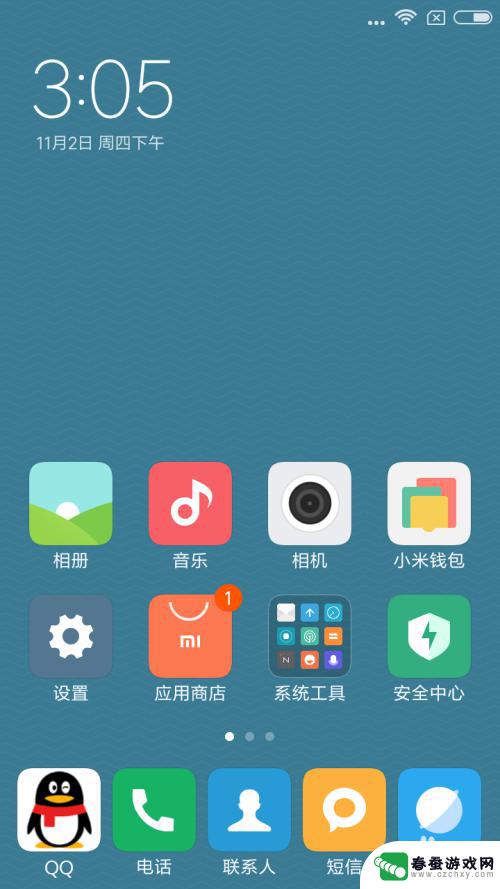 手机汉字输入法怎么设置 手机输入法默认输入法设置方法
手机汉字输入法怎么设置 手机输入法默认输入法设置方法手机汉字输入法的设置对于每个使用手机的人来说都是非常重要的,默认的输入法设置直接影响着我们在手机上的日常输入体验。了解如何设置手机输入法默认输入法是非常必要的。通过正确的设置,...
2024-02-16 12:32
-
 如何一键清除手机缓存 手机软件缓存一键清理教程
如何一键清除手机缓存 手机软件缓存一键清理教程在日常使用手机的过程中,我们经常会发现手机变得越来越卡顿,这很可能是由于手机缓存堆积过多所致,想要解决这个问题,一键清除手机缓存就变得尤为重要。通过清理手机软件缓存,可以有效地...
2024-07-26 14:39
-
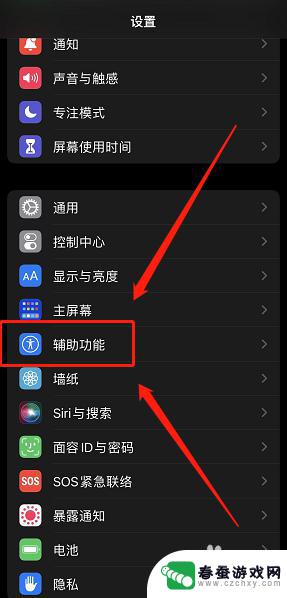 苹果手机怎么删除底部空白 苹果手机输入法底部白框隐藏设置
苹果手机怎么删除底部空白 苹果手机输入法底部白框隐藏设置苹果手机的输入法底部白框在使用过程中可能会显得多余,影响用户体验,为了删除底部空白,我们可以通过设置来隐藏底部白框。在手机设置中找到输入法选项,进入设置界面后可以找到相关选项,...
2024-09-28 17:33
-
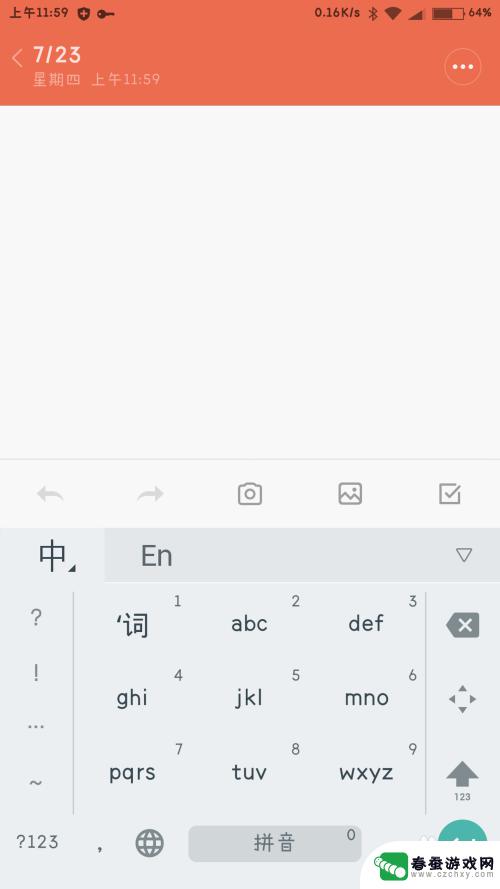 手机输入法miu如何输入 小米手机MIUI系统输入法快速切换技巧
手机输入法miu如何输入 小米手机MIUI系统输入法快速切换技巧MIUI系统是小米手机上的默认输入法,它的快速切换技巧让用户能够更轻松地在不同输入场景下切换输入法,提高输入效率,通过简单的操作,用户可以快速切换到英文、数字、符号等不同的输入...
2024-11-04 13:45
-
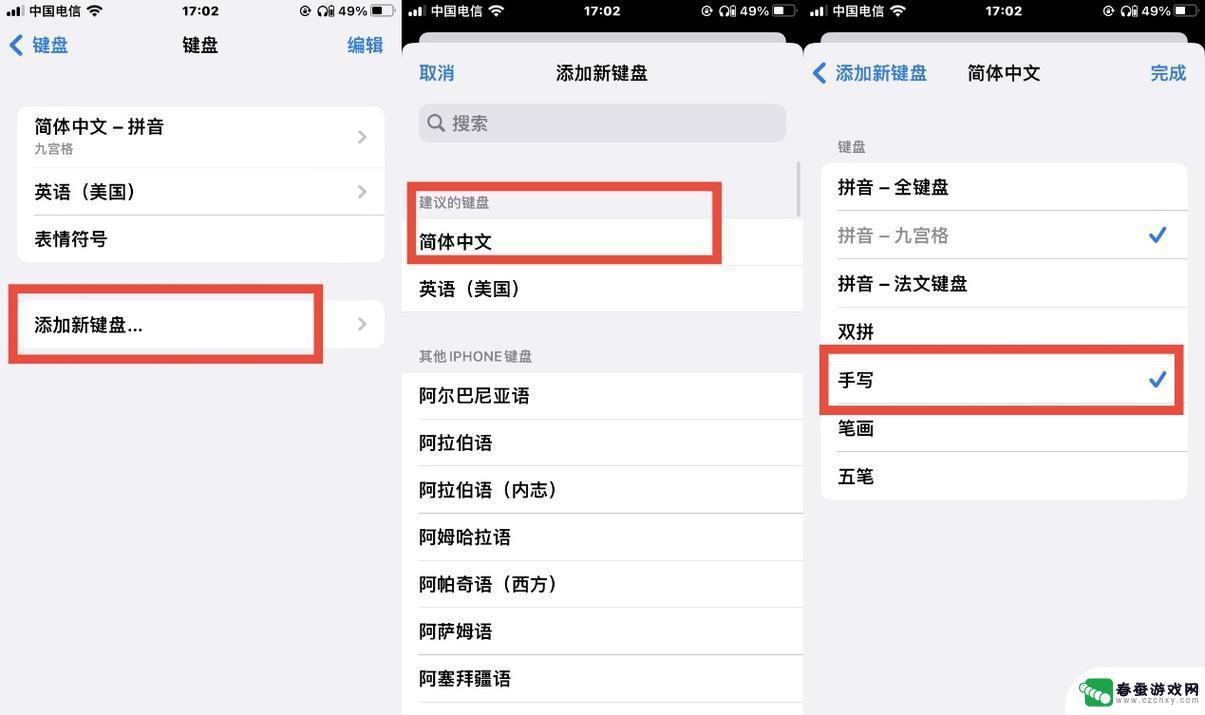 苹果手机输入法该怎么设置 如何在iOS系统中设置输入法
苹果手机输入法该怎么设置 如何在iOS系统中设置输入法在使用苹果手机时,输入法设置是非常重要的一步,在iOS系统中,我们可以根据个人喜好和习惯来调整输入法的设置,以提高输入效率和用户体验。通过简单的操作,我们可以选择不同的输入法、...
2024-08-30 08:41
-
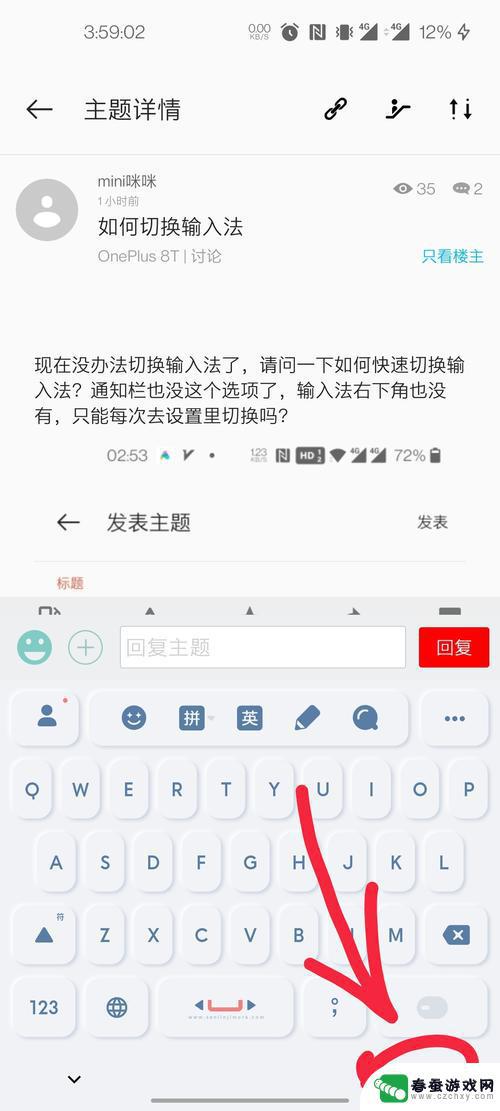 一加手机怎么改输入法 一加8输入法如何更改
一加手机怎么改输入法 一加8输入法如何更改一加手机作为一款备受好评的智能手机,其输入法的更改也备受用户关注,一加8作为最新一代产品,在输入法方面也有很多令人满意的功能和选项。用户可以根据个人需求和喜好对一加8的输入法进...
2024-05-31 16:29
热门教程
MORE+热门软件
MORE+-
 大便探测器最新版
大便探测器最新版
89.91M
-
 上海仁济医院手机端
上海仁济医院手机端
56.63M
-
 夏虫漫画最新版本
夏虫漫画最新版本
40.86M
-
 2024我的极光预报官方正版
2024我的极光预报官方正版
7.87M
-
 盛世法律安卓
盛世法律安卓
27.30MB
-
 有道口语大师2024安卓版
有道口语大师2024安卓版
49.21M
-
 mutefun无声乐趣最新版本
mutefun无声乐趣最新版本
21.36MB
-
 i工业园区手机版app
i工业园区手机版app
35.13M
-
 猪妖快手赞赞宝最新版
猪妖快手赞赞宝最新版
69.43M
-
 萌趣计算器app最新版
萌趣计算器app最新版
54MB